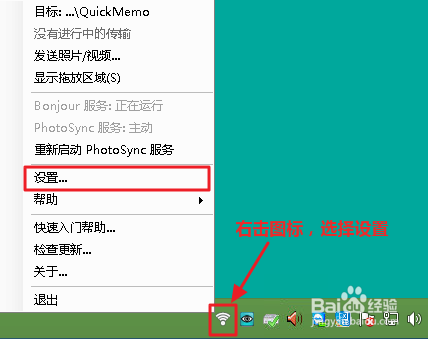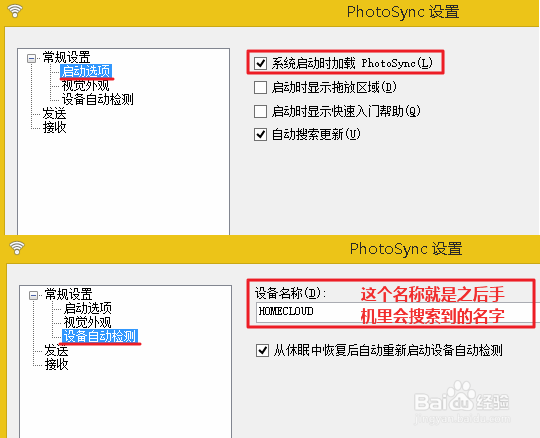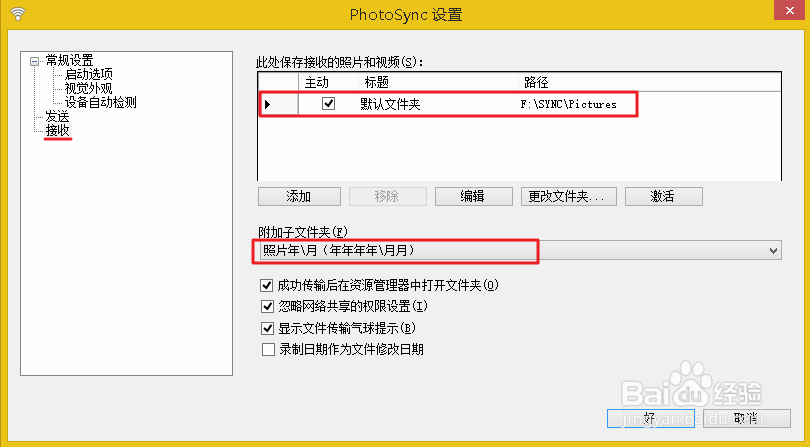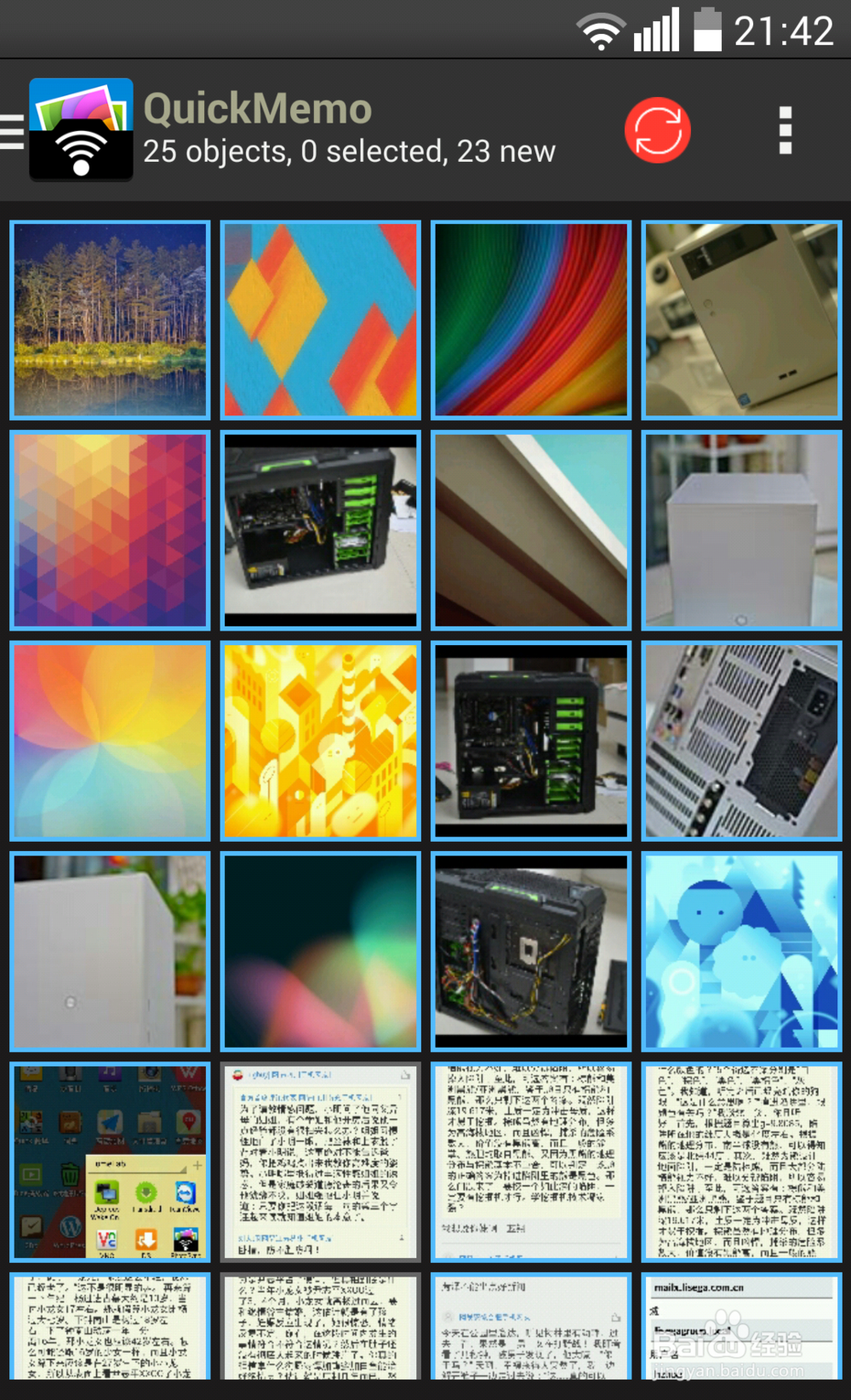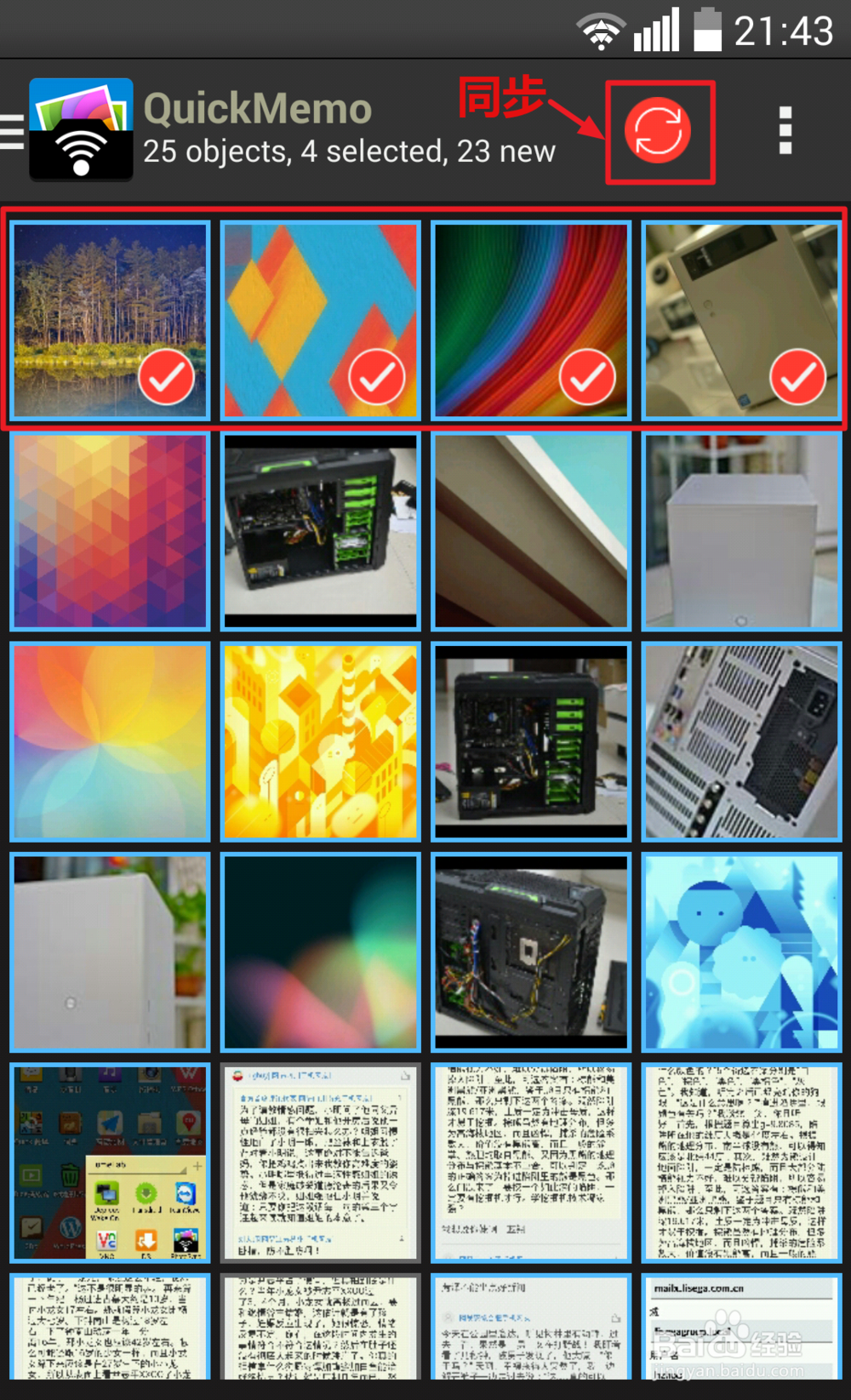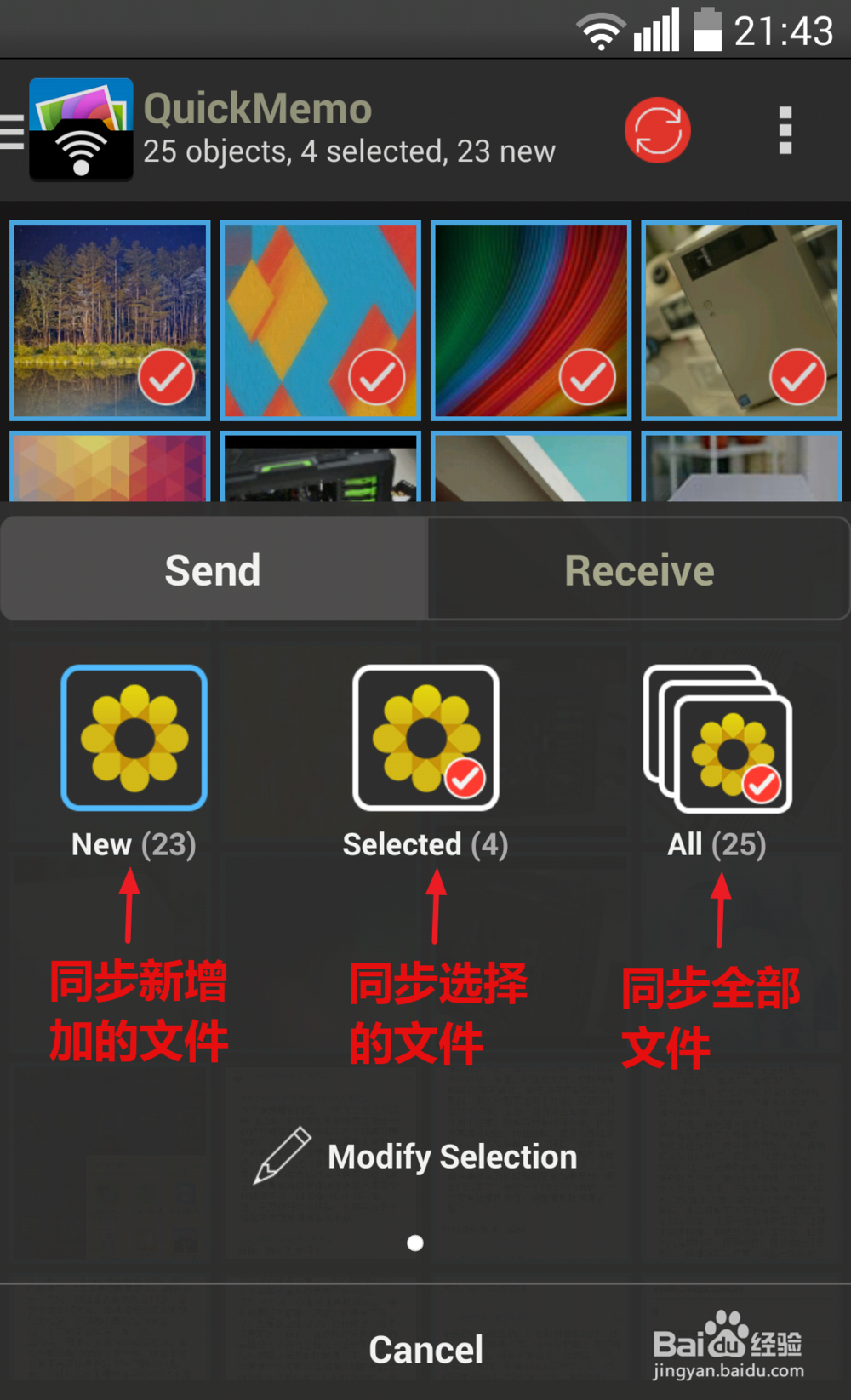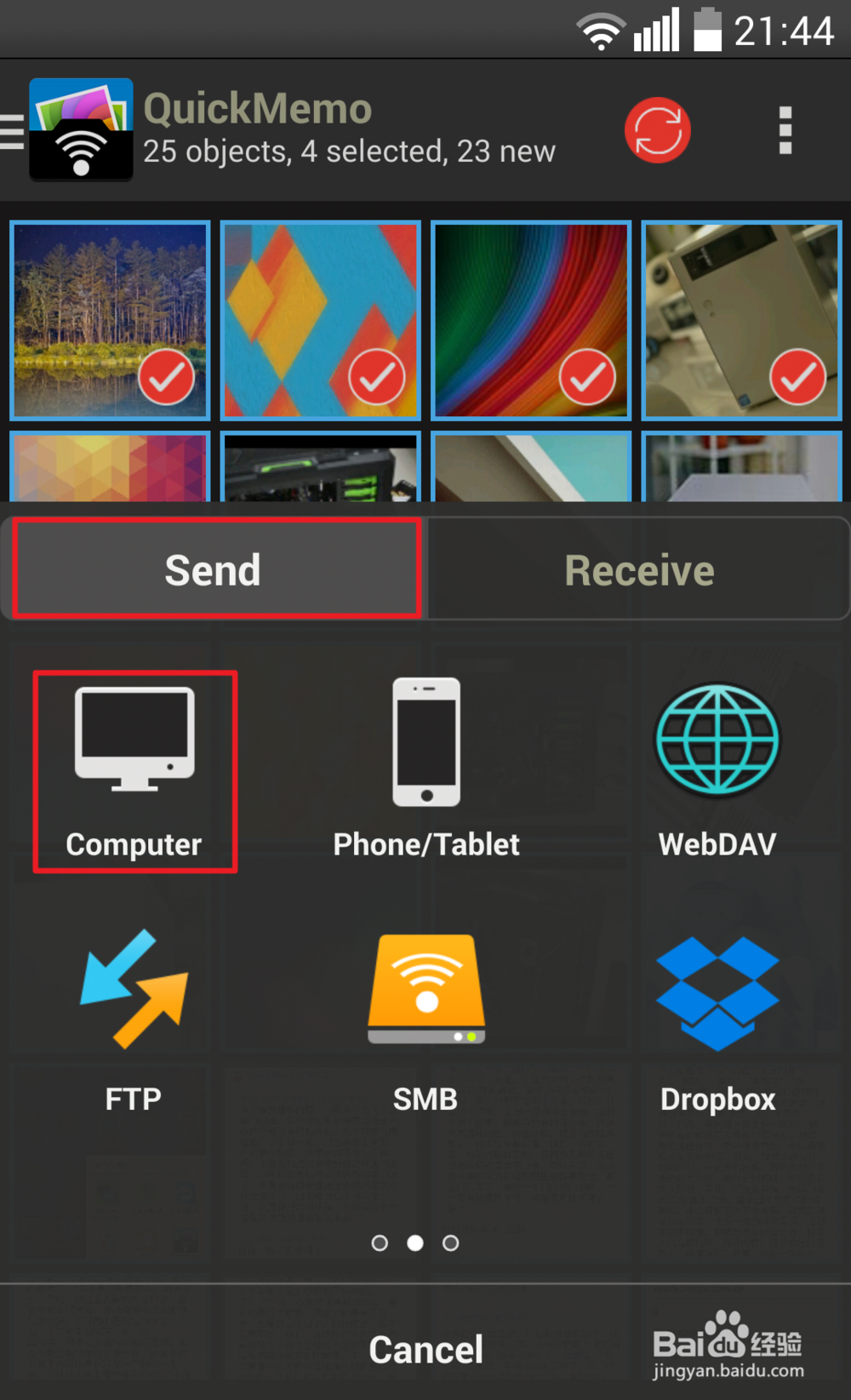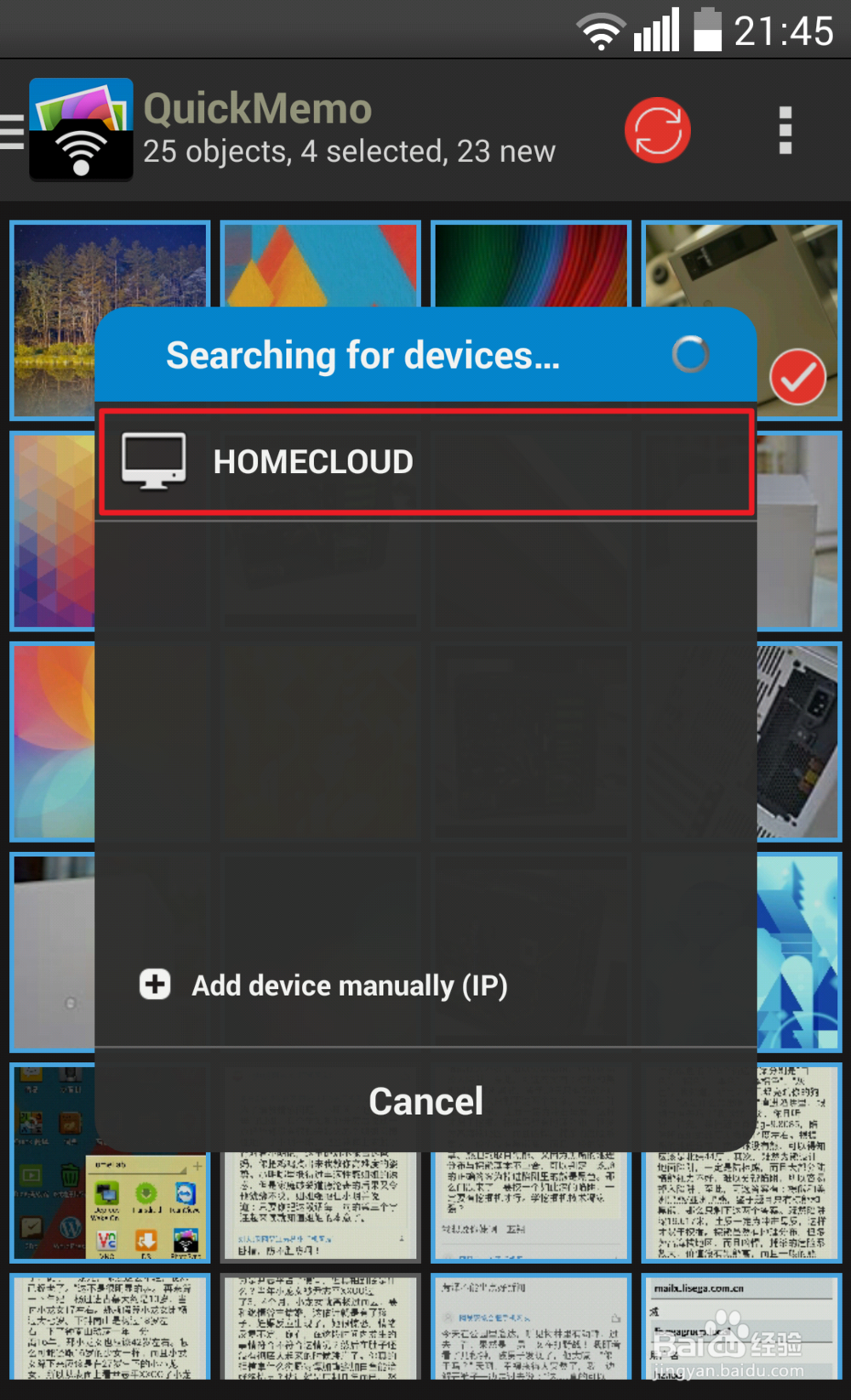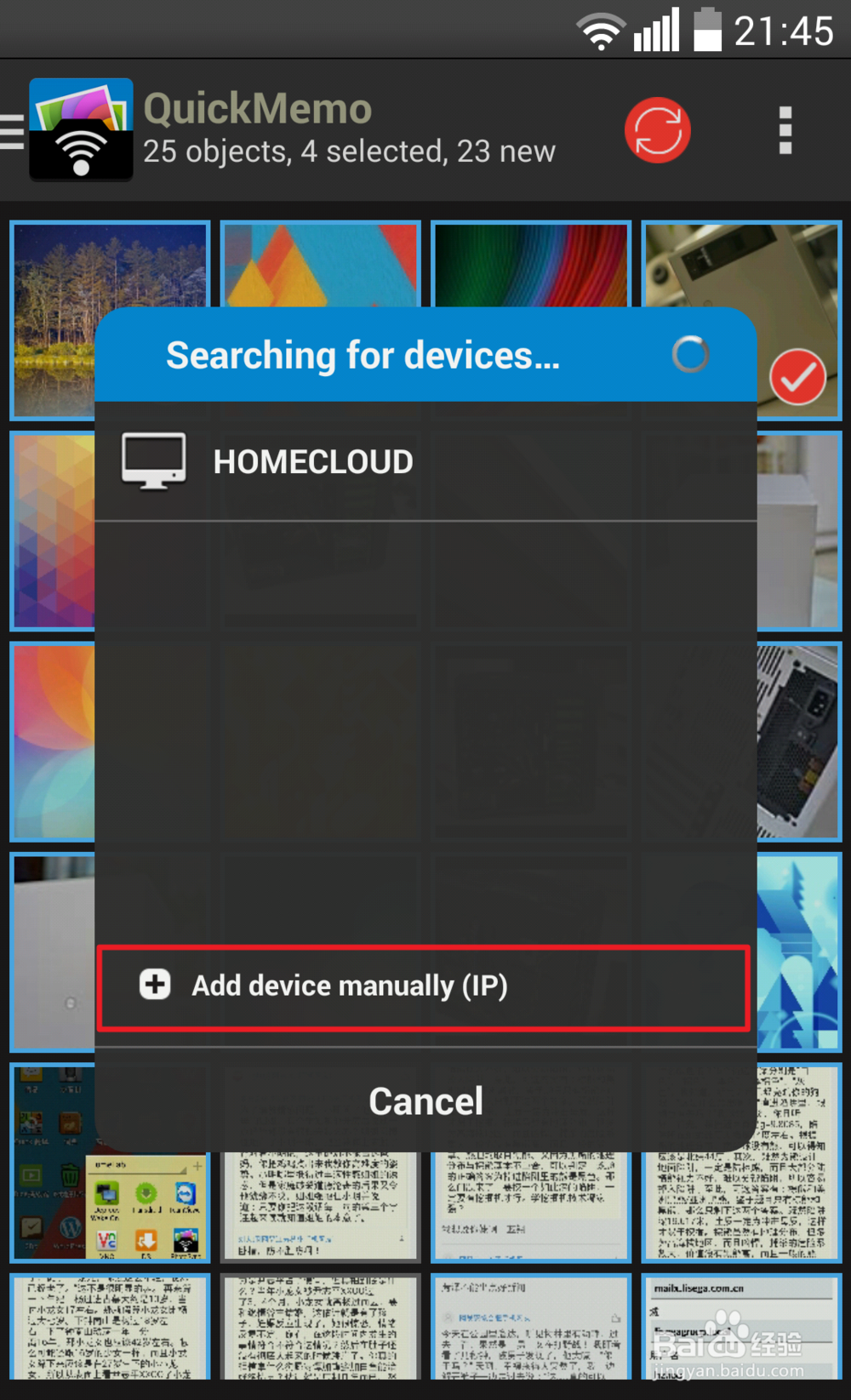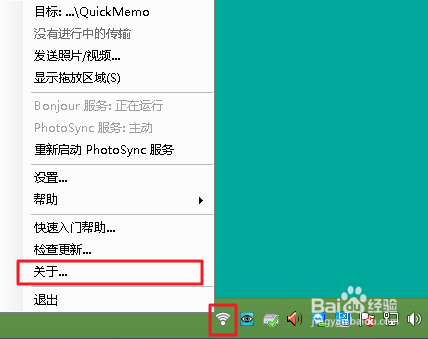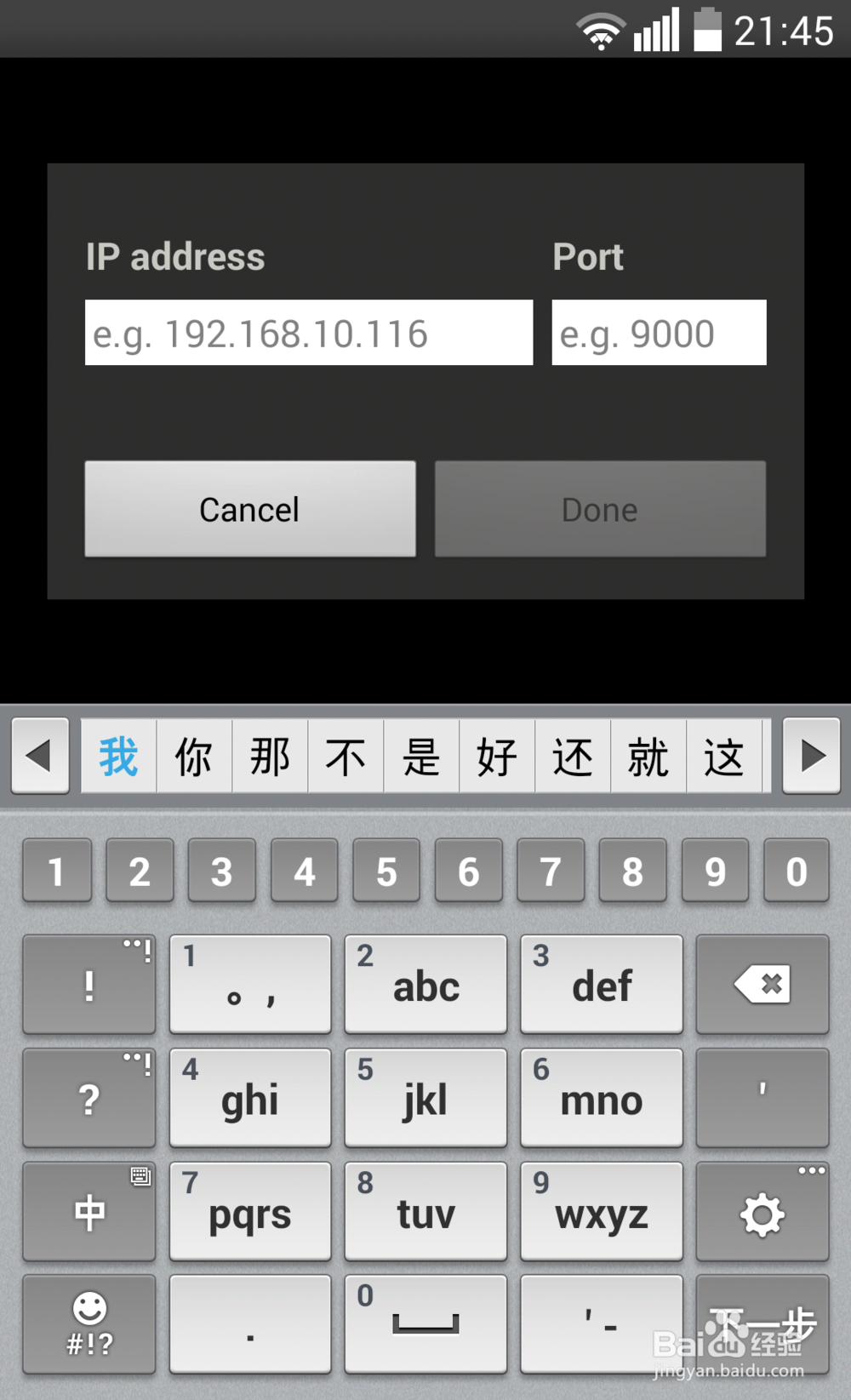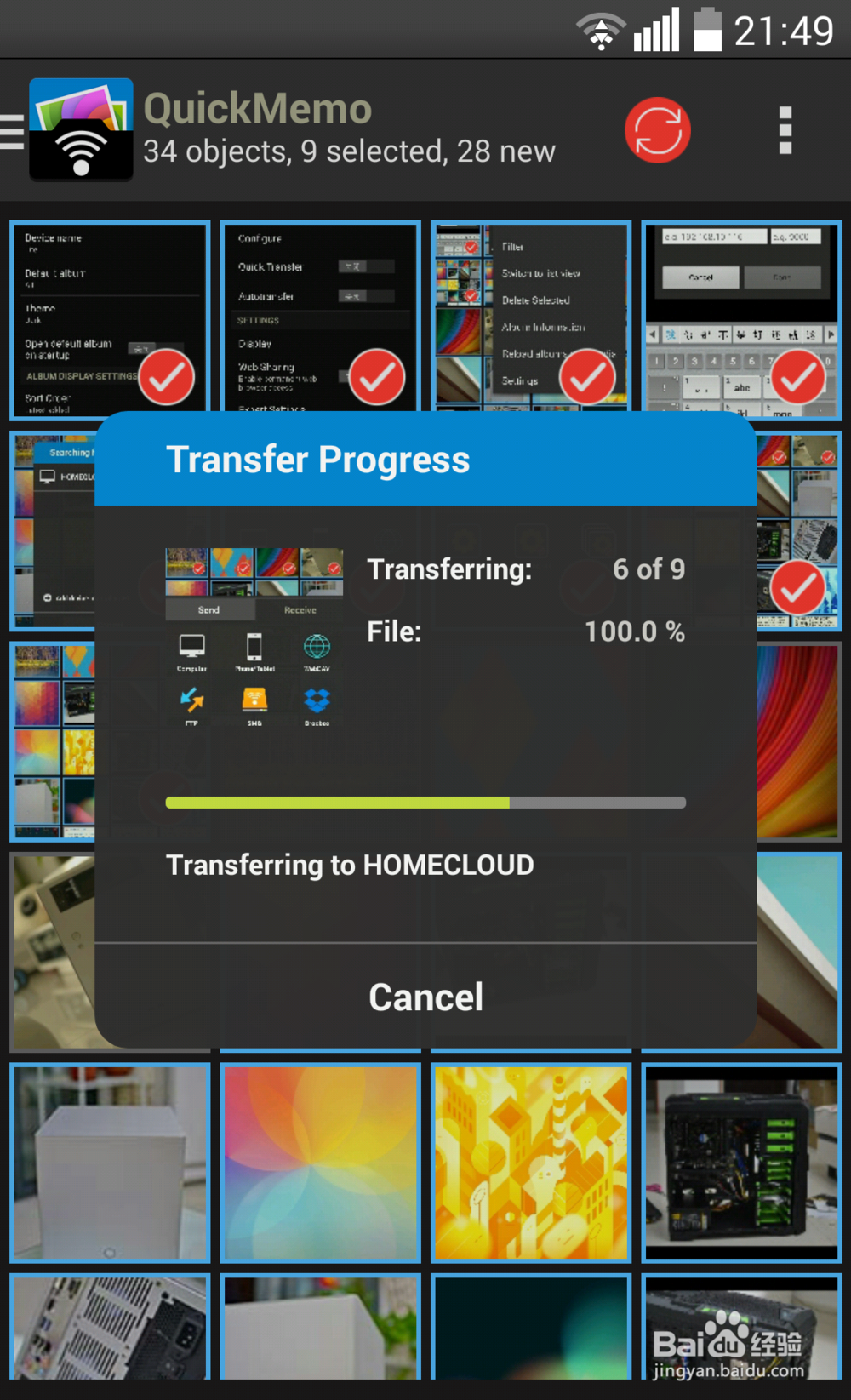如何将照片传到电脑里
1、首先下载软件,可以上PhotoSync官网下载,电脑端支持Mac和Windwos,移动设备支持Android和ios。 IOS上收费的。这里提供Windows和帆歌达缒Android的下载地址:http://pan.baidu.com/s/1dDq0rBz
2、电脑上安装完成后,双击打开软件。此时右下角任务栏会有图标显示。右击图标选择设置。
3、按照下图,在“启动选项”“设备自动检测”中勾选对应选项,开机启动还是勾着吧,内存占的真不多。
4、点击“接收”选项卡,婚栀驰严默认文件夹顾名思义就是从你手机传过来之后照片自动保存的目录。这里建议设置原来电脑存放照片的文件磲稷怡棍夹,方便管理。附加子文件夹就是在上面的默认文件夹下建立某种形式的文件夹。比如我这里选择了“照片年/月”,那么最终我的照片会存在于默认文件夹\2014\XX(某月),照片会以拍摄的时间为准,自动分配到对应某月的文件夹内。当然还有其他的分类方法,你可以慢慢实验。设置完毕,点击好。接下来就是移动设备上的设置。
5、这里以Android为例,IOS的操作基本一样。安装完成后,打开photosync,软件会列出手机内的所有图片。也可以按照文件夹来显示。
6、选择需要同步的照片,点击同步
7、选择你想同步的方式,点击对应的图标
8、选择Computer
9、确定手机与电脑处于同一个网段内(连着同一个无线网络),保证刚安装在电脑上的Photosync软件正常运行中。APP会自动搜索网络上photosync服务端,如图:
10、有些情况会搜索不到,或者出现错误,多尝试几次就可以,或者你也可以手动去添加,点击下面的选项 Add device manually(IP)
11、IP地址和端口都可以电脑上的服务端找到,鼠标右击任务栏图标,选择关于...,如图可以看到IP和Port
12、输入IP和Port,点击Done
13、选择窗口中的设备,软件会自动同步。同步完成即可。
14、Photosync可以同步图片和视频,不需要连接数据线,不需要坐在电脑前,只需要打开电脑,拿起手机,在家里的缨祢继泐任何地方,勾选需要的照片,点击同步。此时你可以放下手机,软件会帮你完成传输以及分类的工作。同时软件也会对已同步过的照片做标记,避免用户重复的操作。Photosync也提供移动设备之间的发送和接收,FTP等,用起来还是非常方便的。